Cómo cambiar el nombre de un archivo en Google Drive
Nombrar correctamente los archivos en su computadora es importante cuando crea una gran cantidad de datos y necesita poder identificar fácilmente esas creaciones. Es posible que ya esté familiarizado con el cambio de nombres de archivos en Windows, pero si es un usuario de Google Drive, es posible que también se haya convertido en un problema.
Afortunadamente, puede cambiar el nombre de sus archivos de Google Drive para que sean más fáciles de identificar. Nuestro tutorial a continuación le mostrará cómo hacer esto a través del navegador web de su computadora de escritorio o portátil para que pueda mejorar la organización e identificación de sus documentos, hojas de cálculo, diapositivas de Google y cualquier otro archivo que haya cargado en Drive.
Cambiar el nombre de un archivo de Google Drive
Los pasos de este artículo se realizaron en la versión de escritorio del navegador web Google Chrome, pero también funcionarán en otros navegadores de escritorio como Firefox y Edge. Existen dos métodos diferentes para cambiar el nombre de un archivo de Google Drive, y los mostraremos a continuación.
Método 1
Paso 1: Inicie sesión en su Google Drive en https://drive.google.com.
Paso 2: busque el archivo que desea cambiar de nombre.

Paso 3: haz clic derecho en el archivo, luego selecciona la opción Cambiar nombre .
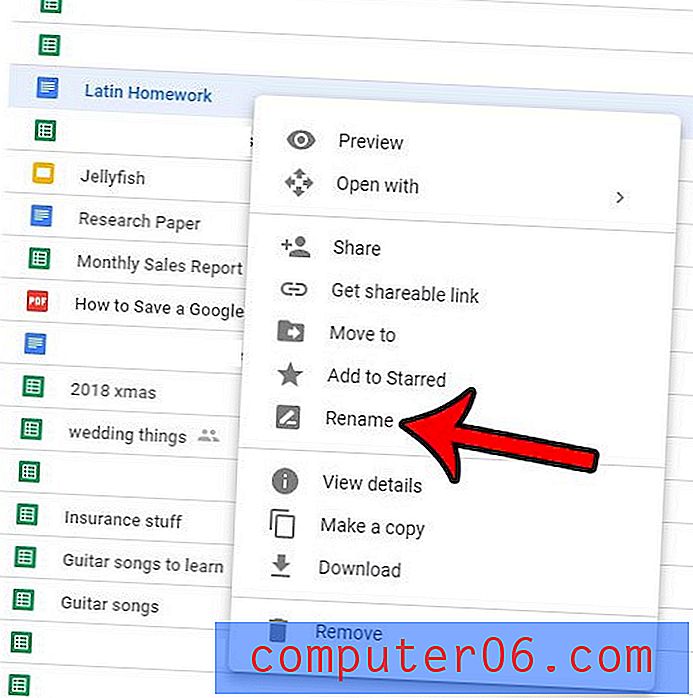
Paso 4: elimine el nombre actual, ingrese el nuevo nombre y luego haga clic en Aceptar .
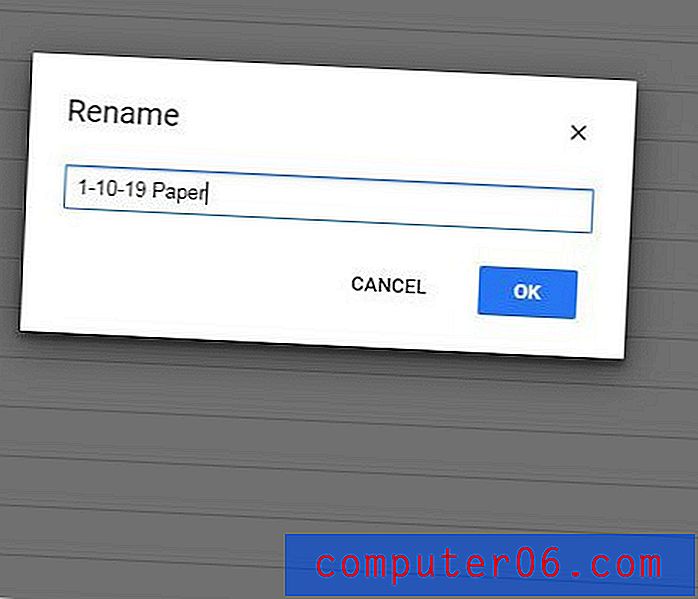
Método 2
Paso 1: Inicie sesión en Google Drive y seleccione el archivo para cambiar el nombre.
Paso 2: haz clic en el botón Más acciones en la esquina superior derecha de la ventana.
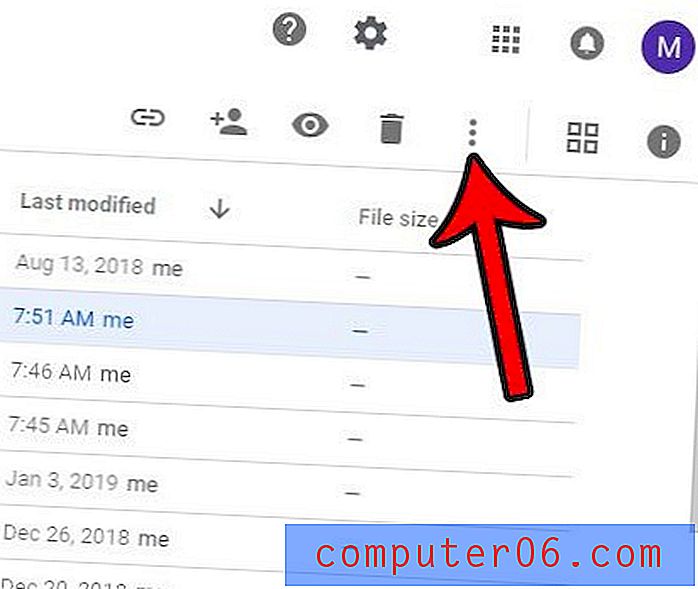
Paso 3: elige la opción Cambiar nombre .
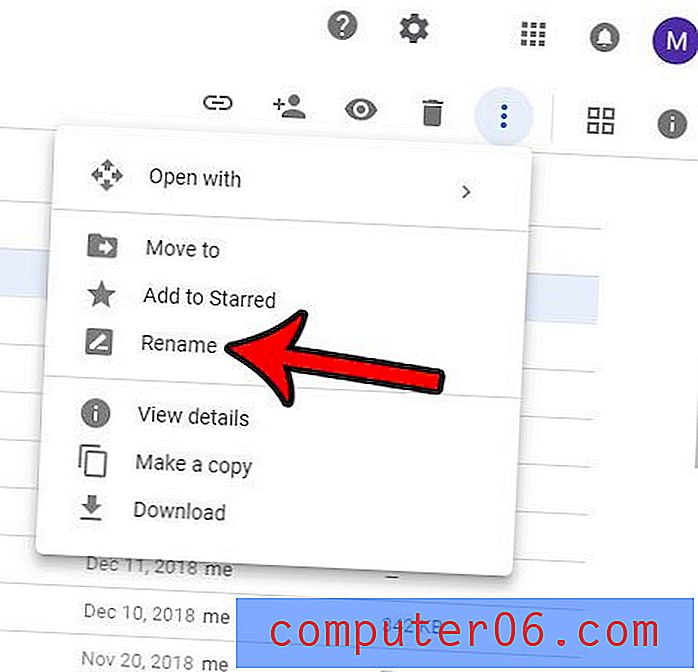
Paso 4: Ingrese el nuevo nombre y haga clic en el botón Aceptar .
¿Utiliza a menudo el historial de versiones en Google Docs, pero le resulta difícil encontrar la versión que necesita? Descubra cómo cambiar el nombre de las versiones de documentos en Google Docs para que sean más fáciles de identificar en el futuro.



